Включите компоненты Windows Tablet PC в Windows
Если у вас есть планшетный ПК, у вас есть набор интерфейсных приложений и функций, недоступных обычным пользователям ПК. Некоторые из этих функций включают распознавание рукописного ввода и журнал Windows.
Узнайте, как включить компоненты Windows Tablet PC в Windows 7/8/10.
Что такое компоненты планшетного ПК?
Планшетные ПК — это ноутбуки в форме ноутбуков, которые могут принимать данные непосредственно с экрана компьютера. Используя свой палец, стилус или другое устройство, вы можете управлять Windows, не используя клавиатуру или мышь.
В отличие от предыдущих версий операционной системы, Windows 7 и выше изначально поддерживают планшетные ПК и другие компьютеры, которые используют сенсорные экраны в качестве устройства ввода. В комплект поставки Windows 7/8/10 входит набор компонентов планшетного ПК, который поможет вам максимально эффективно использовать планшетный компьютер.
Программы для Windows, мобильные приложения, игры — ВСЁ БЕСПЛАТНО, в нашем закрытом телеграмм канале — Подписывайтесь:)
Планшет Tablet PC из китая

Однако не все компьютеры Windows поставляются с предварительно установленными компонентами планшетного ПК. Если вы установили операционную систему самостоятельно, возможно, вы забыли установить их или использовали экспресс-установку, которая не устанавливала их по умолчанию.
Если у вас есть планшетный ПК, используйте все возможности компьютера, включив компоненты Windows Tablet PC.
Включите компоненты планшетного ПК в Windows 7/8/10
Начните с входа в Windows, используя учетную запись с правами администратора. Затем нажмите на Пуск> Панель управления> Программы> Программы и компоненты,
Справа от окна нажмите на ссылку под названием Включить или отключить функции Windows, В Windows 10 просто нажмите «Пуск» и введите «повернуть окнаИ выберите первый вариант.
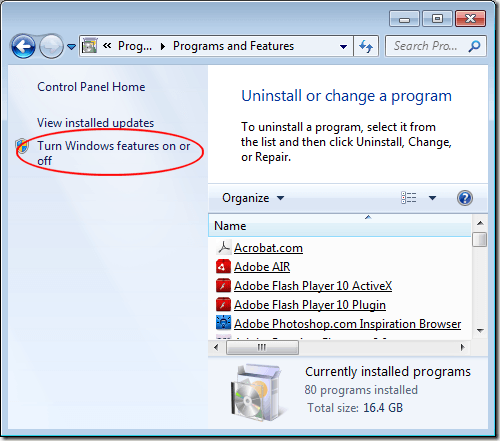
Теперь вы должны смотреть на Включить или отключить функции Windows окно. Здесь вы можете установить или удалить компоненты Windows. Какие функции вы можете включить или отключить, зависит от версии Windows, установленной на вашем компьютере.
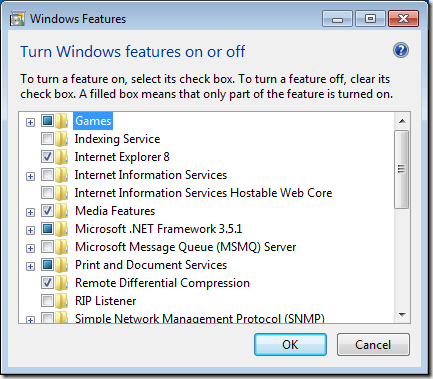
Прокрутите список вниз и найдите папку с надписью Компоненты для планшетных ПК, Обратите внимание: поскольку компоненты не включены, рядом с папкой нет галочки.
Если вы наведите указатель мыши на папку, Windows сообщит вам, какие компоненты будут установлены, если вы установите флажок. Вот список этих компонентов:
Взял Планшет на WINDOWS 10 от DIGMA — делюсь впечатлениями
- Панель ввода планшетного ПК
- Журнал Windows
- Панель ввода математики
- Другие функции распознавания рукописного ввода
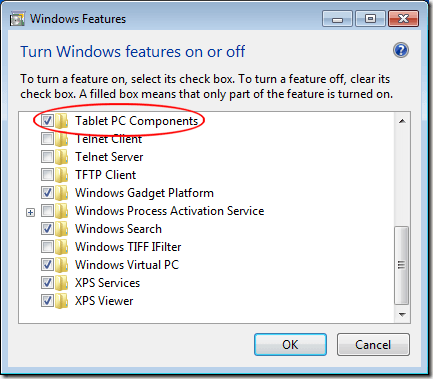
Когда вы нажали на поле рядом с папкой с надписью Компоненты для планшетных ПКнажмите Хорошо и следуйте инструкциям на экране. Возможно, вам придется дать административное разрешение на установку и / или включение этих компонентов в зависимости от того, какие функции Windows вы используете на своем компьютере.
К сожалению, Microsoft не позволяет вам выбирать, какой из Компоненты для планшетных ПК включить или выключить; они либо все доступны, либо все недоступны.
Тем не менее, если у вас есть планшетный компьютер или компьютер с монитором с сенсорным экраном, вы, вероятно, захотите включить все компоненты, чтобы получить максимальную отдачу от взаимодействия в Windows со всеми доступными функциями планшета.
Превращение Компоненты для планшетных ПК Включение или выключение на вашем компьютере является простым делом. Хотя у вас нет возможности выбрать, какие именно компоненты включены, вы по крайней мере получаете доступ к наиболее полезным приложениям для планшетных ПК с Windows, таким как Панель ввода планшетного ПК и Особенности распознавания рукописного ввода,
Устранение неполадок компонентов планшетного ПК
В некоторых случаях вы можете столкнуться с проблемами, если вы используете планшетный ПК. Например, элемент настроек моего планшетного ПК на панели управления просто исчез на моем Surface Pro, и я больше не мог калибровать ручку.
В этом случае вы можете попытаться создать новый ярлык для настроек планшетного ПК, щелкнув правой кнопкой мыши на рабочем столе и выбрав новый — кратчайший путь, Для местоположения скопируйте и вставьте следующее:
%windir%explorer.exe shell.
Дайте ярлыку подходящее имя, например Настройки планшета а затем нажмите Конец, Теперь вы сможете получить доступ к настройкам планшета. Наслаждайтесь!
Программы для Windows, мобильные приложения, игры — ВСЁ БЕСПЛАТНО, в нашем закрытом телеграмм канале — Подписывайтесь:)
Источник: zanz.ru
Компьютерная грамотность с Надеждой

Заполняем пробелы — расширяем горизонты!
Что такое планшетный ПК?

Планшетный ПК – это портативный компьютер с сенсорным управлением, когда можно работать при помощи стилуса или пальцев как с использованием, так и без использования клавиатуры и мыши.
Сенсорное управление осуществляется посредством нажатия пальца на экран или использования электронного пера (стилуса).
Вместо привычной клавиатуры может использоваться экранная клавиатура или стилус, которым удобнее нажимать на мелкие кнопки по экрану, чем пальцем. Стилус внешне похож на обычную ручку с тонким грифелем.
Планшетный персональный компьютер (Tablet PC) – компьютер с сенсорным управлением, который появился в ноябре 2002 года после презентации компанией Microsoft своей новой разработки Tablet PC. Главное ее отличие – стандартная клавиатура и мышь заменены сенсорным дисплеем.
Аппаратная совместимость с обычными ПК – главная особенность, которая отличает планшетные ПК от остальных мобильных устройств. Мобильность – не менее важная составляющая.
Есть планшетные компьютеры, которые внешне выглядят как ноутбуки. При этом можно разделить такой «ноутбук» на две части: «вытащить» верхнюю часть и использовать ее как полноценный планшет, а нижнюю часть (клавиатуру) оставить до тех пор, когда она понадобится.
Планшетные компьютеры поддерживают следующие операционные системы:
- Android (4.2.2);
- Windows XP (устаревшая сборка);
- Windows 7 (обновлена на Windows 8);
- Windows 8;
- MacOS X;
- Linux (встречается редко).
Эргономичность, компактность, мощная батарея – преимущества планшетных ПК. По поводу батареи можно добавить, что с планшетным ПК можно работать примерно так же, как с мобильным телефоном. Когда планшет разряжается, надо его зарядить, после чего снова можно работать с планшетом без зарядного устройства.
Однако также, как с ноутбуком, не нужно выключать планшет, но при этом оставлять его вместе с зарядным устройством, которое включено в розетку (в 220В). Это тот вариант, когда «испортить» батарею планшета или ноутбука можно в кратчайшие сроки.
Недостатки – на планшетных компьютерах неудобно работать с программами для редактирования аудио-, видео-файлов, графики, электронных таблиц и т.п. Другими словами, планшетный ПК не подходит для работы с контентом.
Если выбирать, что лучше – планшетный компьютер или ноутбук, можно сказать, что в целом лучше ноутбук, он более функционален. Но если есть возможность, то лучше для работы использовать ноутбук, а для поездок, для совещаний, в дороге удобнее брать с собой планшетный компьютер.
На планшете может быть (а может и не быть) стилус. С его помощью можно писать на экране планшетного ПК также, как в школе писали в тетрадке. Когда я попробовала рукописный ввод на планшетном ПК, то сначала подумала, что это будет просто картинка, что, в общем, тоже неплохо.
А когда увидела, что происходит автоматическое распознавание моих каракулей так, как будто я набирала их на клавиатуре, и это чудесное превращение можно сразу вставить в указанное место в письмо, в любой другой текст на экране планшета, то была поражена.
Знаю, что многим пользователям в последнее время стало намного привычнее набирать текст на клавиатуре компьютера, чем писать что-то «от руки» на бумаге. Рукописный ввод текста на планшетном компьютере с помощью стилуса удобен на совещаниях, в поездке и т.п. Видно, не зря нас в школе учили писать ручками в тетрадках, теперь можно писать стилусом на планшетных компьютерах 🙂
Наличие стилуса является плюсом, а минус состоит в том, что при этом точность нажатия пальцами на экране может быть совсем невысока.
Рассмотрим кратко комплектацию планшетных компьютеров:
- Процессор, от которого зависит скорость и стабильность работы любого, не только планшетного компьютера;
- ОЗУ (Оперативное запоминающее устройство, от 256 МБ до 2 ГБ), стандартное правило для всех ПК — чем больше ОЗУ, тем лучше;
- Видеокарта;
- Память (большинство планшетов имеет функцию подключения внешней карты памяти);
- USB – этот порт используется для подключения мыши, клавиатуры, принтера, внешнего жесткого диска, флешки, телефона и т.п. Правда, иногда вместо обычного USB может быть mini-USB.
Комплектующие, которые устанавливаются в планшетных ПК, в некоторых случаях «мощнее» аналогичных на стационарных компьютерах.
Современные планшетные ПК (не зависимо от ценовой категории) могут иметь такие модули беспроводного доступа:
- Wi-Fi (высокоскоростной доступ к беспроводной сети);
- 3G и 4G (доступ к беспроводной сети, который осуществляется при помощи SIM-карты – не у всех моделей). Это удобно, если нет Wi-Fi;
- Bluetooth (позволяет подключать различные беспроводные устройства, например, беспроводные гарнитуры).
Некоторые планшетные ПК имеют следующие недостатки:
- Отсутствие карт памяти;
- Отсутствие USB-устройств;
- Отсутствие GSM (при наличии GSM можно писать SMS-ки, звонить, т.е. использовать планшет в качестве мобильного телефона);
- Ограниченная производительность процессоров.
P.S. По компьютерной грамотности можно еще прочитать:
Источник: www.compgramotnost.ru
Microsoft Tablet PC

Microsoft Tablet PC — аппаратно/программная платформа, представляющая собой бесклавиатурный или клавиатурный планшетный компьютер, который благодаря операционной системе Microsoft Windows Tablet PC Edition поддерживает такие нестандартные типы ввода данных, как голосовой и рукописный ввод. Разработана компанией Microsoft.
- 1 Презентация платформы
- 2 Аппаратная архитектура
- 3 Программная часть
- 3.1 «Электронные чернила»
Источник: wiki2.org
wisptis.exe — что это за процесс? (Microsoft Tablet PC Platform Component)
Приветствую друзья! Современный ПК сложно представить без софта, он может быть в виде маленьких программ — утилит, так и в виде больших пакетов, например Офис от Майкрософта. Но сама Windows — также одна, большая и сложная программа, и в ней — много компонентов, служб, процессов.. об одном системном процессе сегодня пойдет речь.
Разбираемся
wisptis.exe — системный виндовский процесс Microsoft Tablet PC Platform Component, висеть в диспетчере не должен, вообще редко когда висит. Нужен для рукописного ввода текста на компе. Если у вас нет графического планшета или подобного устройства, то процесс может отключать.
Запускается процесс при открытии Адобре Ридера, однако при закрытии ридера — продолжает висеть дальше.

На скриншоте видим — AppVClient.exe, который запустил дочерний процесс, а тот в свою очередь — wisptis.exe. Вывод — процесс может запускать одна из установленных на ПК программ, в том числе и системных. Вывод два — перед отключением ОБЯЗАТЕЛЬНО создаем точку восстановления!
Варианты решения
На просторах интернета можете найти решения:
-
Редактирование пакета Офиса. Если установлен Офис, то в панели управления, в окне Программы и компоненты, нужно нажать по нему правой кнопкой > выбрать Изменить. Откроется мастер, в нем найти Компонент Microsoft Handwriting и выбрать компонент недоступен. Сомнительный способ, не у всех стоит офис и второе — в современных версиях офиса компонент может отсутствовать вовсе.

Таким образом можно будет УДАЛИТЬ компонент из Офиса и он больше не должен появляться. При наличии Офиса — можно попробовать.
Мой способ
Предлагаю свой способ, подойдет тем, у кого нет пера для ввода, нет графического планшета, или другого устройства ввода информации такого плана.
-
Создаете точку восстановления. Открываете панель управления > значок Система > Защита системы > выбираете системный диск > нажимаете Создать > указываете название точки. Рекомендую называть понятно — например До отключения wisptis.exe.

Точка восстановления нужна — в случае проблем позволит вернуться обратно, ДО отключения процесса.

При наличии галочки Install Delta toolbar — снимаем ее. На месте дельты может быть другой мусорный софт — будьте осторожны!
wisptis.exe — вирус?
Под системные процессы могут маскироваться вирусы — трояны, черви, ботнеты, руткиты и прочая ерунда.
При подозрениях настоятельно рекомендую просканировать ПК утилитами Dr.Web CureIt!, AdwCleaner, HitmanPro. Поверьте — данные утилиты лучшие в своем роде, я называю золотой тройкой антивирусных утилит.
Вывод
- wisptis.exe — Microsoft Tablet PC Platform Component, появляется при запуске Адобе Ридера. Возможно другая программа также способна его запустить.
- При отсутствии сенсорных устройств ввода (планшет, перо) — можно смело отключать. Рекомендую мной предложенный способ при условии создавания заранее точки восстановления.
Надеюсь информация пригодилась. Удачи и добра.
Источник: 990x.top
Windows Tablet PC — 10 лет прогресса
Многие считают, что история массового появления планшетов и смартфонов фактически началась с Apple, и с этим трудно поспорить. Однако ведь были и другие разработки, которые впрочем, не стали столь популярны. Перебирая шкаф, я наткнулся на Windows-планшет MSI WindPad, которому вот-вот «стукнет» 10 лет. Стало интересно сравнить MSI с моим новым планшетом Microsoft Surface X, и посмотреть, как изменилась Windows за это время.
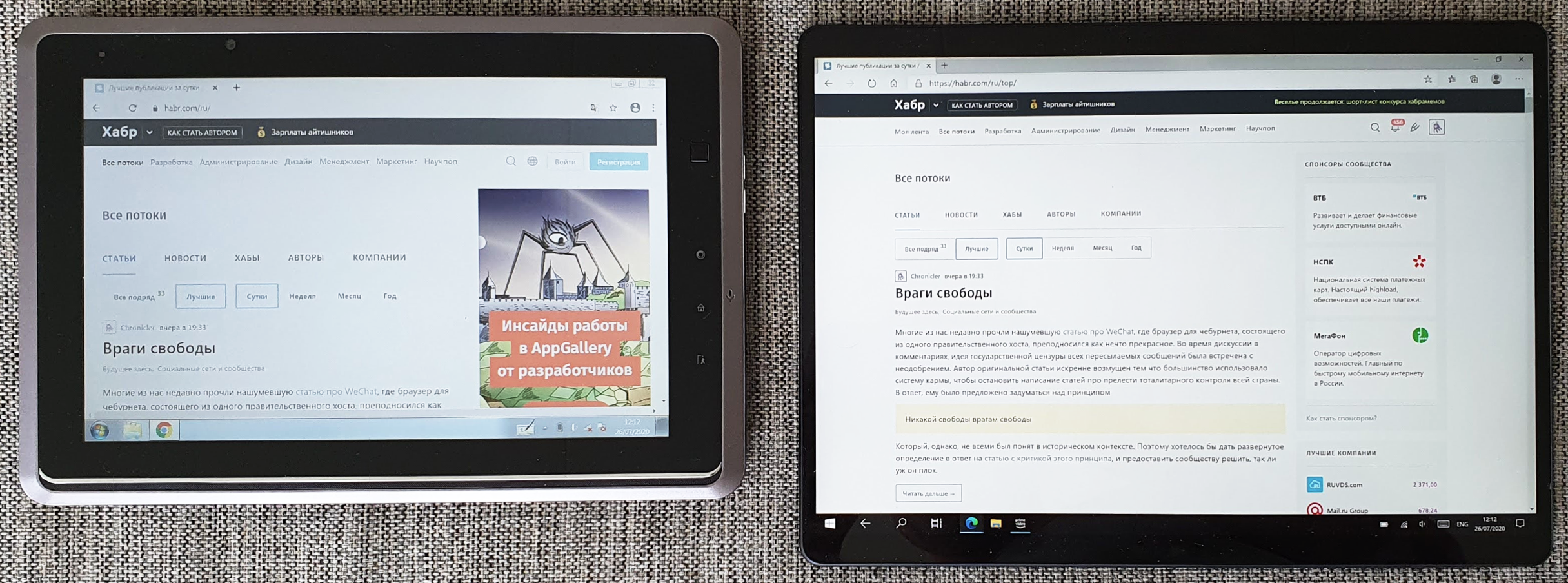
Железо
Сразу замечу, речь пойдет именно о планшетах, т.к. самой Windows 7 никого особо не удивить. На момент своего создания MSI WindPad был весьма прогрессивным аппаратом со следующими характеристиками:
- Процессор AMD Brazos Dual Core 1ГГц
- Память DDR3 2GB
- 10″ 1280×800 IPS-экран c поддержкой мультитач
- 2 камеры 1.3МПкс — обычная и для видео-звонков
- Cлоты Mini-HDMI, SD, SIM-card, USB 2.0
- Наличие GPS.

Источник: www.techspot.com/review/441-msi-windpad-110w-windows-8/page2.html
Полноценный USB и наличие SD-карты вполне удобны, если например, нужно переписать фото с зеркальной камеры. Mini HDMI также вполне востребован и сегодня. Зато прогресс в толщине современного устройства виден невооруженным глазом:

Слева сверху на MSI виден квадратный тач-контроллер, что-то типа сенсора оптической мыши, позволяющей двигать курсор мыши пальцем. Практической пользы от него впрочем, не было, ну и сейчас он ушел в историю. Впрочем, экран как уже говорилось, сенсорный, так что проблем тут нет. USB работоспособен, и вполне удобен для подключения флешки или клавиатуры. Справа снизу на Surface X можно заметить разъем USB-C, который как можно видеть, уменьшился по сравнению со своим «предком» раза в 4. Разъем наушников уже уходит в историю.
Последний интересный момент, касающийся «железа» состоит в том, что в последнем Surface X используется процессор ARM64 — с прошлого года Windows официально поддерживает архитектуру ARM.
Софт
В качестве ОС на MSI установлена Windows 7, которая на сегодняшний день выглядит уже с небольшим налетом «винтажа»:
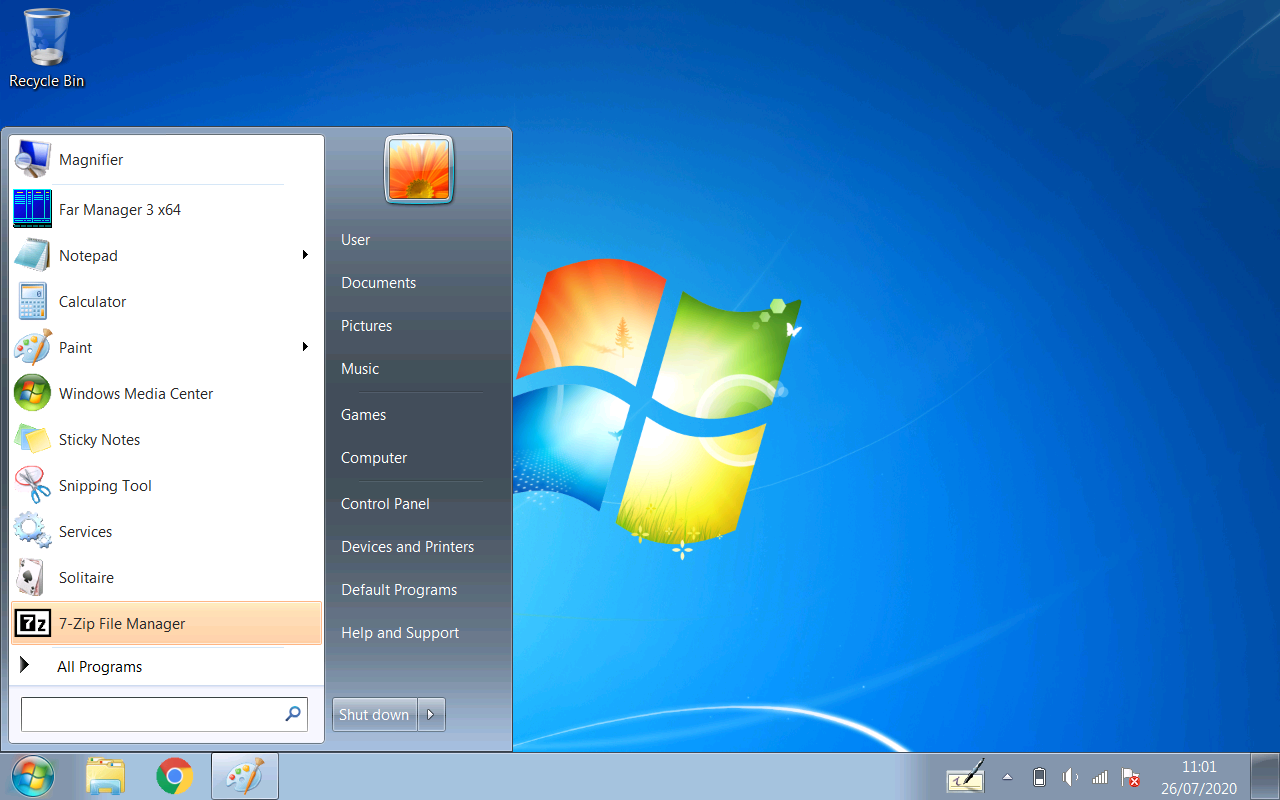
Железо определилось системой, как можно видеть даже имеется поддержка мультитач до 4х нажатий:

И это действительно работает, например в Chrome можно масштабировать страницу тремя пальцами. Правда медленно. Для понимания скорости работы современного веба на таких устройствах, главная страница Хабра грузится 23 секунды, а сам Chrome последней версии открывается 9 секунд. Все же процессор имеет тактовую частоту лишь 1ГГц, хоть он и двухъядерный. Можно открыть онлайн-бенчмарк и посмотреть скорость браузера более детально:

Интересно, что за 10 лет быстродействие выросло ровно в 10 раз:

Как можно видеть, кроме поддержки WebGL, 10-летний MSI в принципе, прошел все тесты, и действительно, если никуда не торопиться (реакция на каждое нажатие 2-3 секунды), то им даже можно пользоваться, например, читать Хабр:

Но правда, разрешения все же не хватает, 800 пикселов по вертикали это по современным меркам мало.
Полнофункционального «режима планшета» в Windows 7 еще не было, зато уже была поддержка экранной клавиатуры:
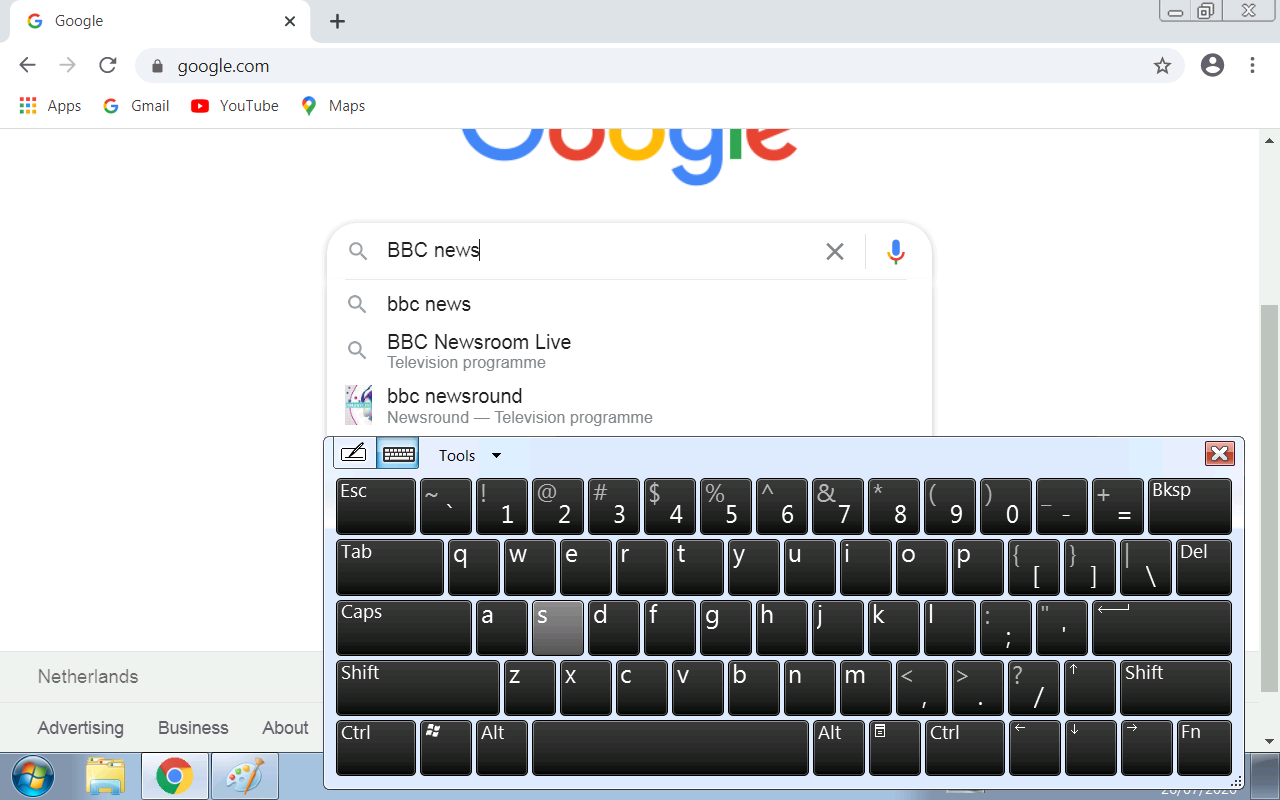
Некоторое умиление вызывает даже поддержка рукописного ввода — писать пальцем по экрану неудобно, и заметно медленнее, чем просто ввести букву на экранной клавиатуре. Но кому-то наверно это было удобно:

Работает рукописный ввод весьма архаично — текст автоматически не заполняется в текстовом поле, нужно по завершении нажать кнопку Insert. Зато все работает и распознается автономно, без каких-либо онлайн-сервисов.
Кстати, официальная поддержка Windows 7 уже прекращена, и апдейты больше не приходят:

Увы, это судьба всей современной электроники. Сейчас практически все уходит в веб, и лет через 10 почти любой современный девайс наверняка превратится в «кирпич», т.к. не сможет соединиться с уже не существующим сервером, получить новые данные, и хоть как-то вообще работать. Windows 7 в этом плане еще вполне автономна — в систему можно зайти без логина, «магазина приложений» еще не было, и пользователю предоставлена почти полная свобода действий (владельцы устройств Apple тут грустно вздыхают).
Завершение
Иногда интересно оглянуться назад и посмотреть, как устройства работали раньше. Как ни странно, но девайс 10-летней давности, оказался вполне еще работоспособным, а по разнообразию интерфейсов (USB, SD, SSD) может даже дать фору некоторым яблочным устройствам и сейчас. Но разумеется, его практическое использование вряд ли целесообразно, и имеет лишь музейный интерес — 1ГГц по современным меркам это совсем мало.
Источник: habr.com